Snapchat is waarschijnlijk het best bekend om de innovatieve functie voor het delen van inhoud die verdwijnt zodra je groep het heeft bekeken. Nu hebben de ontwikkelaars Snap Map geïntroduceerd, een functie waarmee u uw locatie kunt delen met een gekozen publiek.

Maar hoe verander je je locatie in de app? In dit artikel wordt uitgelegd hoe u uw locatie op Snap Map kunt wijzigen.
Locatie-instellingen op Snap Map wijzigen
Hoewel het leuk is om je locatie te delen met je vriendengroep op Snap Map, wil je soms liever incognito blijven.
Hier leest u hoe u uw locatievoorkeuren op Snapchat kunt wijzigen:
- Ga naar 'Instellingen' op Snapchat.
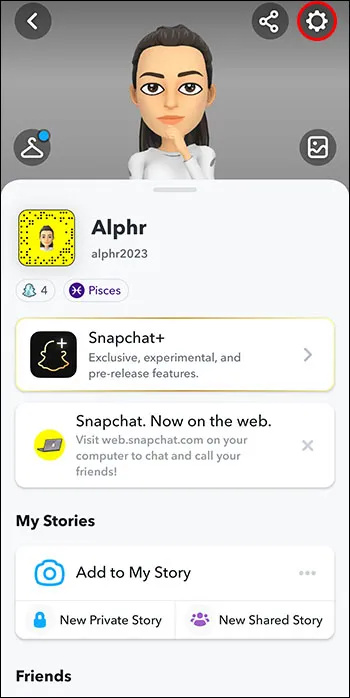
- Scrol naar 'Wie kan... Mijn locatie zien'.
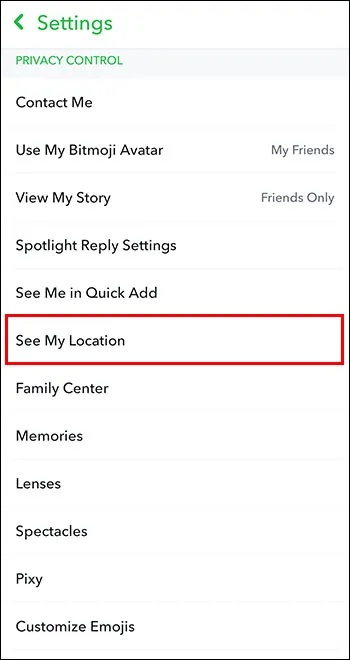
- Selecteer de instelling die bij u past (alleen ik, goede vrienden, vrienden, etc.)
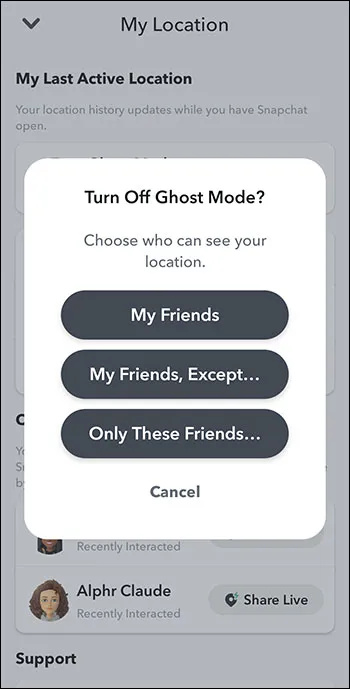
Hier is een andere manier om uw locatievoorkeuren te wijzigen:
- Snapkaart openen.

- Ga naar het pictogram 'Instellingen' in de rechterbovenhoek.
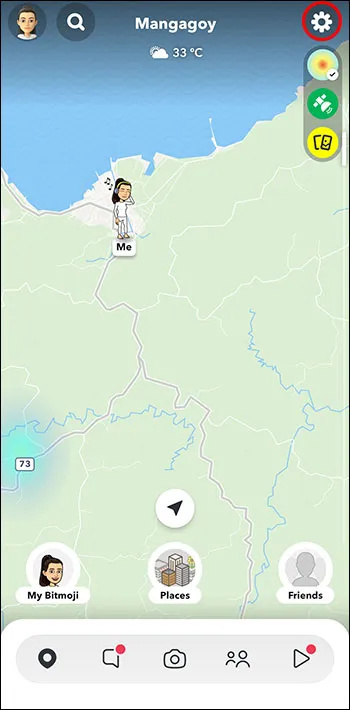
- Selecteer de gewenste instelling.

Houd altijd in gedachten met wie u persoonlijke informatie deelt, zoals uw huidige locatie.
Met wie kunt u uw locatie delen op Snap Map?
Veel gebruikers willen een grens trekken tussen wat openbaar is en wat persoonlijk is. Ook in je privéleven heb je dit filter. Dus waarom alles openbaar online delen?
In Snap Map zijn er vier categorieën als het om privacy gaat:
- Ghost-modus - niemand kan uw locatie zien behalve u.
- Mijn vrienden – iedereen in je vriendenlijst. Dit kan een lastige categorie zijn, omdat het gaat om iemand die je vriend wordt binnen enkele seconden nadat je je locatie hebt gedeeld.
- Mijn vrienden, behalve - u kunt hier bepaalde mensen uitsluiten.
- Alleen deze vrienden – met deze optie kun je een specifieke groep kiezen.
Kies verstandig en plaats niets waar je je in de toekomst misschien ongemakkelijk bij voelt.
hoe duplicaten te vinden in google foto's
Dingen om in gedachten te houden bij het kiezen van locatievoorkeuren in Snap Map
Ook al zie je Snap Map misschien als een andere leuke manier om op de hoogte te blijven van je vrienden, het is niet allemaal zo onschuldig.
Hier zijn enkele dingen waarmee u rekening moet houden bij het gebruik van deze optie op Snapchat:
- Bekijk wie er op uw lijst 'Vrienden' staat
Denk bij het kiezen om iets met je vrienden te delen na over wie je al op Snapchat hebt of zou kunnen toevoegen nadat je iets hebt gepost. Het is geen goed idee om mensen die je niet kent in het echte leven elke beweging te laten volgen. Hierdoor kunnen ze gemakkelijk weten waar je woont, werkt, naar school gaat en een duidelijk beeld krijgen van je planning.
- Een verhaal delen met de functie 'Ons verhaal'
Hierdoor wordt het voor absoluut iedereen beschikbaar om je verhaal op de kaart te zien. Nogmaals, geen superslim idee om zomaar iets privés met iemand online te delen.
- Controleer wat uw kinderen posten
Kinderen kunnen een gemakkelijke prooi worden, omdat ze zich niet bewust zijn van het soort mensen dat hen zou kunnen volgen en volgen.
We zeggen niet dat je volledig moet stoppen met Snap Map. Als het je plezier brengt, ga ervoor. Wees voorzichtig met wat u deelt en met wie u het deelt.
De optie 'Mijn verhaal' kiezen
Als je besluit om je bericht met de hele wereld te delen (wij oordelen niet), zijn dit de stappen:
top 10 pokemon in pokemon go
- Neem eerst een momentopname.

- Klik volgende.'

- Kies 'Mijn verhaal'.

Zorg ervoor dat deze locatie zijn eigen 'Verhalencollectie' heeft.
Voordelen van het gebruik van Snap Map
We hebben misschien je geest gebroken met al het gepraat over gevaren waar je online voor moet oppassen. Technologie is natuurlijk een onvermijdelijk onderdeel van ons leven en we moeten het voorzichtig omarmen.
Hier zijn een paar goede dingen waar Snap Map je mee kan helpen:
- Afspreken met je vrienden
Stel je voor dat je verdwaalt bij een concert of de locatie van het feest niet kunt vinden. U kunt eenvoudig op uw vrienden in Snap Map tikken en uw weg vinden.
- Ontdek nieuwe locaties in je stad
Of het nu gaat om locaties die worden gedeeld door je vrienden of openbaar door onbekende gebruikers, dit kan een leuke manier zijn om nieuwe plekken te ontdekken.
- Plaatsen ontdekken in een stad die je gaat bezoeken
Als je van je bucketlist een reis plant naar een nieuwe plek, wat is dan een betere manier om je voor te bereiden dan te kijken wat mensen daar al posten?
- Een lijst bijhouden van uw favoriete plaatsen
Als je je ongeïnspireerd voelt en geen idee hebt waar je heen moet, zal 'Mijn plaatsen' je herinneren aan alle coole plekken die je eerder hebt uitgecheckt en die je misschien nog een keer wilt bezoeken.
- Nieuwe mensen om je heen ontmoeten
Misschien ziet u iemand dichtbij u aantrekkelijk op de kaart. Wie weet zijn ze misschien je nieuwe beste vriend of zelfs liefdesbelang?
- 'Per ongeluk' tegen iemand aan botsen
Als iemand ernaar vraagt, heb je deze niet van ons gehoord, maar we willen je graag helpen. Stel je voor dat je enorm verliefd bent op iemand, maar nog niet de moed hebt gehad om met diegene te praten. Nou, vanavond is misschien je kans om dat te doen. Ga naar die bar en trakteer ze op een drankje.
De lijst kan waarschijnlijk doorgaan. Dit zijn slechts enkele situaties waarin Snap Map je vriend kan zijn in plaats van je vijand.
Hoe te rapporteren als u iets verdachts tegenkomt op Snap Map
Deze dingen kunnen online gebeuren, ongeacht de service die u gebruikt. Als u iets opmerkt dat ongewoon lijkt, volgt u deze stappen:
- Zoek de Snap die je ongepast vindt.

- Houd het ingedrukt.
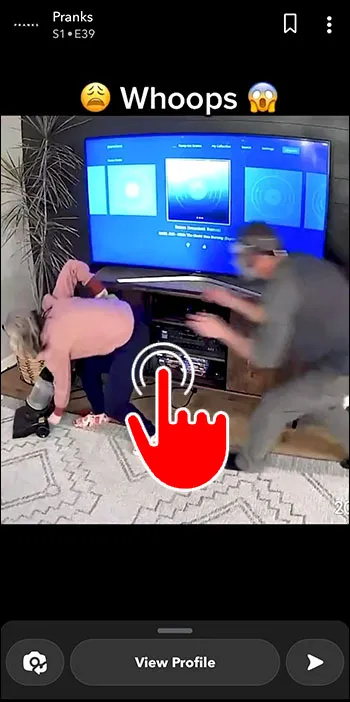
- In de linkerbenedenhoek verschijnt een 'Rapport/vlag'.
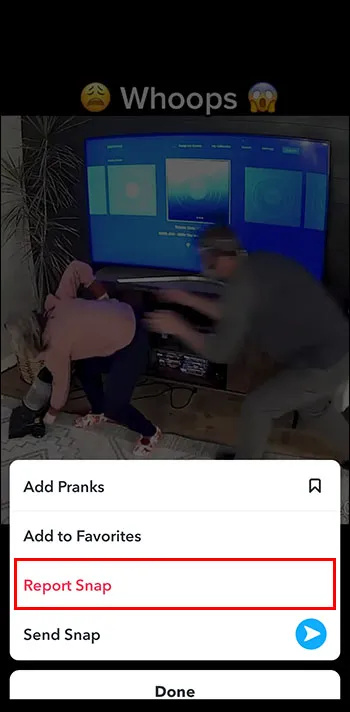
Het is belangrijk om uw gemeenschap schoon te houden. Houd er rekening mee dat ook kinderen de app gebruiken.
Als je zelf kinderen hebt, praat dan met ze en zorg ervoor dat ze weten wat ze delen. Benadruk hoe belangrijk het is om het je te vertellen voor het geval ze iets opmerken dat ze niet zouden moeten doen.
Gespot op de kaart... of liever niet?
Met de Snap Map kunt u uw locatie delen met een gekozen publiek. Je kunt natuurlijk kiezen met wie je het wilt delen, aangezien we ons allemaal terdege bewust zijn van de gevaren van internet. We willen u echter niet ontmoedigen om deze leuke functie te gebruiken. Het is een geweldige manier om nieuwe plaatsen te ontdekken, vrienden te ontmoeten of zelfs nieuwe mensen te ontmoeten. De keuze is aan jou.
hoe verwijder ik een spel?
Gebruik je Snap Map? Wat vind je er tot nu toe van? Vertel het ons in de comments hieronder.









